怎样在word文档中已有的形状中修改成任意形状
1、比如,我们现在打开“插入”选项卡,在“形状”这里点下,弹出的面板中点下其中一个形状,如椭圆。
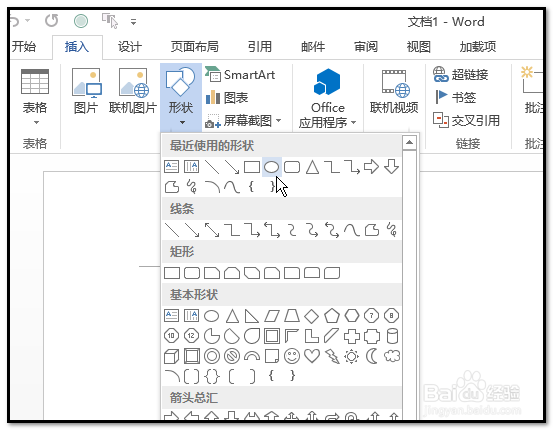
2、在文档中画出椭圆;现在想把此椭圆修改为类似山形状的图形。操作如下:

3、鼠标点下此椭圆;选中椭圆。这时,在文档上方的菜单栏中显出了“格式”选项卡。鼠标点“格式”。
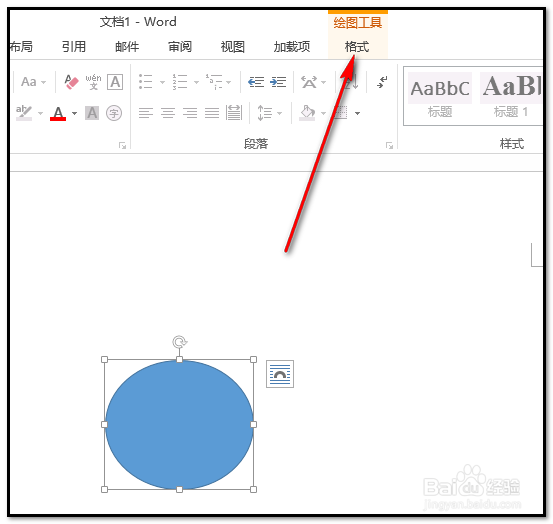
4、下方显出了相关的各项命令,在左侧这里的“插入形状组”这里,鼠标点下“编辑形状”命令。

5、弹出的菜单中再点“编辑顶点”;文档中的椭圆即变成了如第二张图的样子。圆的边缘上显出了编辑点。


6、圆上基本有四个胆咣骜岱编辑点。鼠标点下圆边缘任意位置,也可以生成编辑点。现在,鼠标放在如下图所示的位置,鼠标变样了。如下图所示。

7、然后,点住往下拖拉,拉到如下图所示的位置,放开鼠标。


8、同样,鼠标在右侧圆边缘点住不放手,拖拉到如下图所示的位置。

9、图形基本完成了。鼠标在文档其它空白位置点下。最终效果如下图所示。
